簡単印刷ツールの基本設定をする
簡単印刷ツールは、コンピューターにインストールされているプリンター/ファクスから、簡単印刷ツールで使用するデバイスの構成を自動で構築します。IPアドレスが同じデバイスがグループとして割り当てられますが、任意の構成にも変更できます。
[imageRUNNER ADVANCE Desktop 簡単印刷ツールの詳細設定]を表示する
ここでは、[imageRUNNER ADVANCE Desktop 簡単印刷ツールの詳細設定]を表示する方法について説明します。
1.
[簡単印刷ツールの一覧]を表示します。
|
メモ
|
|
[簡単印刷ツールの一覧]の表示方法については、次を参照してください。
|
2.
プリンター/ファクスの一覧から設定する簡単印刷ツールを選択して、[詳細設定]をクリックします。

[imageRUNNER ADVANCE Desktop 簡単印刷ツールの詳細設定]が表示されます。
|
メモ
|
|
簡単印刷ツールを右クリックして、[詳細設定] を選択しても、同じ操作ができます。
|
簡単印刷ツールの基本設定を変更する
ここでは、簡単印刷ツールのプリンター/ファクスのデバイス構成を変更する方法について説明します。
1.
[imageRUNNER ADVANCE Desktop 簡単印刷ツールの詳細設定]を表示します。
|
メモ
|
|
[imageRUNNER ADVANCE Desktop 簡単印刷ツールの詳細設定]の表示方法については、次を参照してください。
|
2.
[基本設定]タブを選択して、[プリンター名]の[変更]をクリックします。
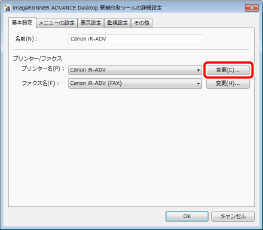
[プリンターの選択]が表示されます。
3.
必要に応じてデバイスの組み合わせを変更します。
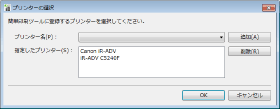
|
[プリンター名]
|
コンピューターにインストールされているプリンターがプルダウンリストで表示されます。追加を行うデバイスを選択します。
|
|
[指定したプリンター]
|
簡単印刷ツールに登録されているデバイス名が表示されます。
|
|
[追加]
|
[プリンター名]で選択したデバイスを[指定したプリンター]へ追加します。
|
|
[削除]
|
[指定したプリンター]で選択したデバイスを削除します。
|
|
メモ
|
|
[プリンター名]、および[ファクス名]ともに操作方法は同じです。
[imageRUNNER ADVANCE Desktop 簡単印刷ツールの詳細設定]の[基本設定]タブの[プリンター名]/[ファクス名]で選択されているデバイスが、印刷時やファクス送信時に使用されます。
|
4.
[OK]をクリックします。
[imageRUNNER ADVANCE Desktop 簡単印刷ツールの詳細設定]に戻ります。
5.
[基本設定]タブの[プリンター/ファクス]の[プリンター名]から、簡単印刷ツールの印刷プリンターとして使用するプリンターを選択します。
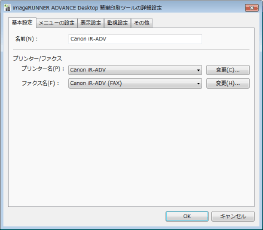
|
[名前]
|
簡単印刷ツールの表示名を220文字以内で入力します。
|
|
[プリンター/ファクス]
|
選択した簡単印刷ツールに割り当てられたデバイスが表示されます。
|
|
[プリンター名]
|
簡単印刷ツールで使用するプリンターが表示されます。
|
|
[変更]
|
簡単印刷ツールに設定するプリンターを変更します。
|
|
[ファクス名]
|
簡単印刷ツールで使用するファクスが表示されます。
|
|
[変更]
|
簡単印刷ツールに設定するファクスを変更します。
|
|
メモ
|
|
[名前]には、簡単印刷ツールで使用しているプリンター/ファクスの名称が自動的に入力されています。変更する場合、簡単印刷ツールに同じ名前は複数登録できません。
簡単印刷ツールの下側に[名前]で設定した表示名を表示する方法については、次を参照してください。
|
6.
[OK]をクリックします。